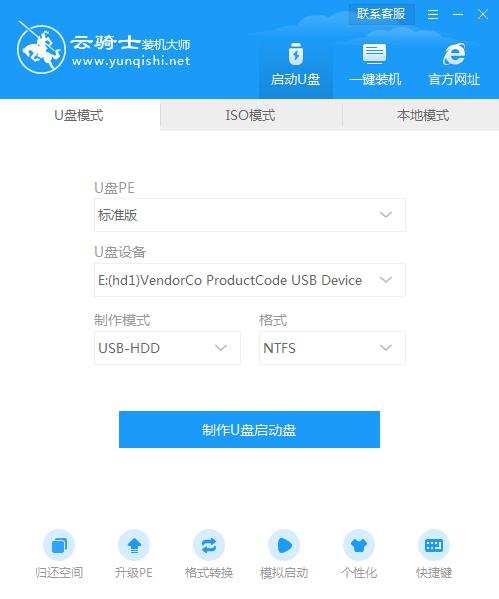清华同方怎么用优盘安装系统
清华同方电脑U盘重装win10系统的方法虽然复杂一些。但制作的U盘启动盘却能够任性安装系统。修复电脑各种故障问题。下面小编给大家整理了清华同方电脑U盘重装win10系统的图文教程。赶紧来瞧瞧清华同方怎么用优盘安装系统吧。
清华同方用优盘安装系统步骤阅读
1、将U盘插在电脑的USB接口。开机并不断按下启动U盘快捷键。
2、在进入系统启动菜单中选择有USB字样的选项并回车。
3、重启电脑。选择YunQiShi PE进入系统。
4、等待进入系统后无需操作。云骑士会自动打开进行安装系统。
5、安装过程中弹出引导修复工具。进行写入引导文件。点击确定。
6、提示检测到PE文件。点击确定进行PE引导菜单回写。
7、安装完成后。拔掉所有外接设备。然后点击立即重启。
8、重启过程中。选择Windows 10系统进入。等待安装。
9、弹出自动还原驱动文件。点击是。还原本地存在的驱动备份文件。
11、弹出宽带连接提示窗口。点击立即创建。创建宽带连接。
12、等待优化完成。重启进入系统。即完成重装。
清华同方用优盘安装系统操作步骤
01 将U盘插在电脑的USB接口。开机并不断按下启动U盘快捷键。U盘快捷键可以通过云骑士装机大师确认。
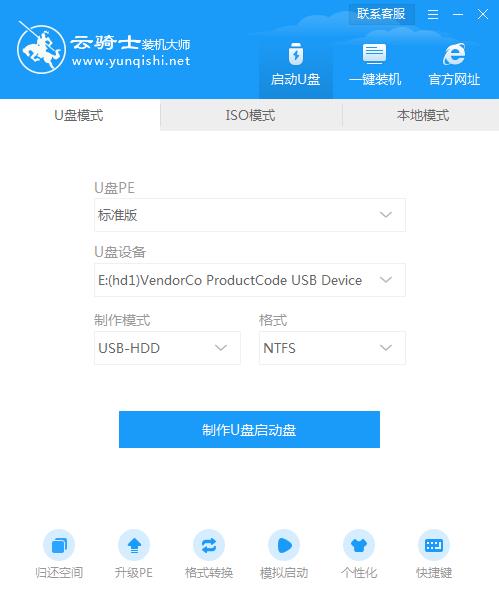
02 在进入系统启动菜单中选择有USB字样的选项并回车。
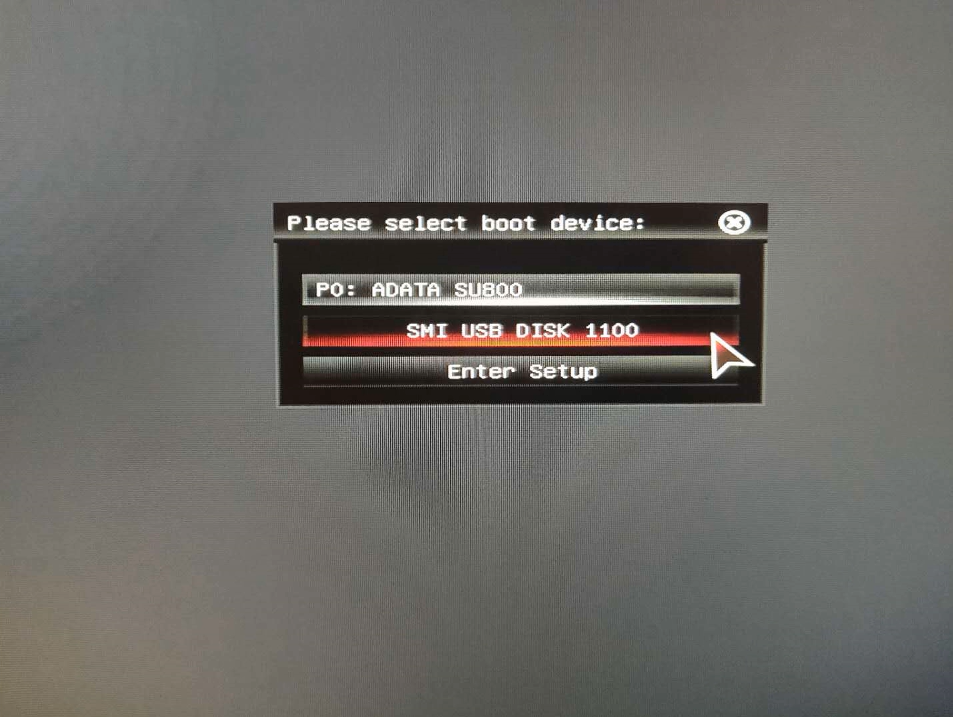
03 重启电脑。选择YunQiShi PE进入系统。

04 等待进入系统后。无需操作。云骑士会自动打开进行安装系统。大家耐心等待即可。
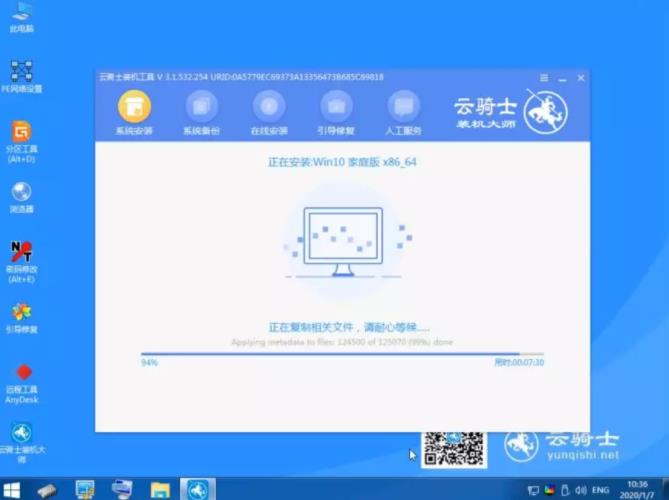
05 安装过程中弹出引导修复工具。进行写入引导文件。点击确定。
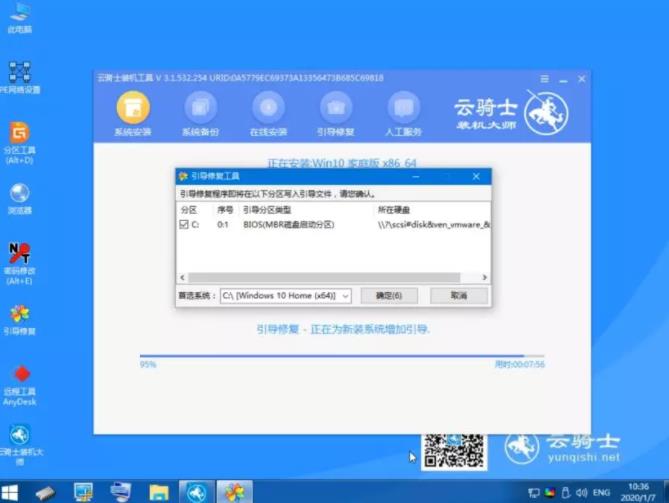
06 提示检测到PE文件。点击确定进行PE引导菜单回写。
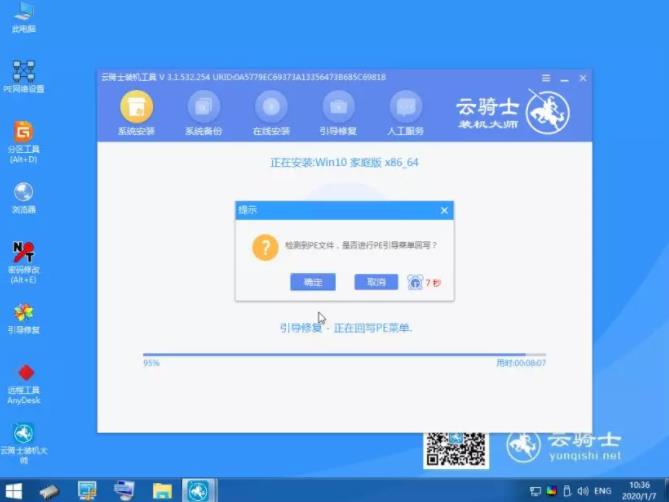
07 安装完成后。拔掉所有外接设备。如U盘、移动硬盘、光盘等。然后点击立即重启。
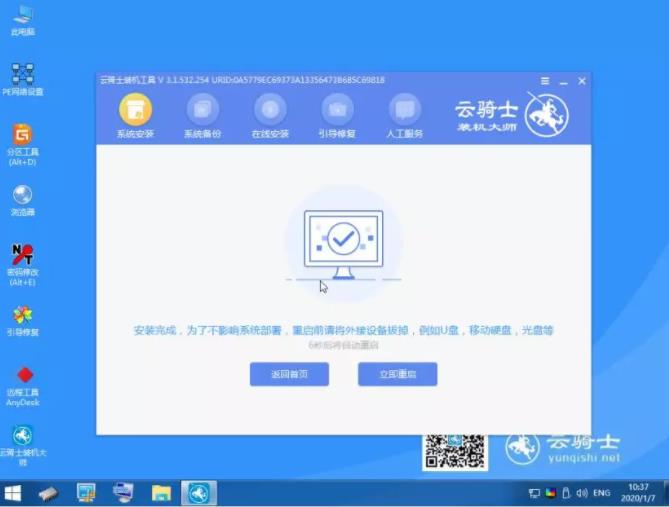
08 重启过程中。选择Windows 10系统进入。等待安装。
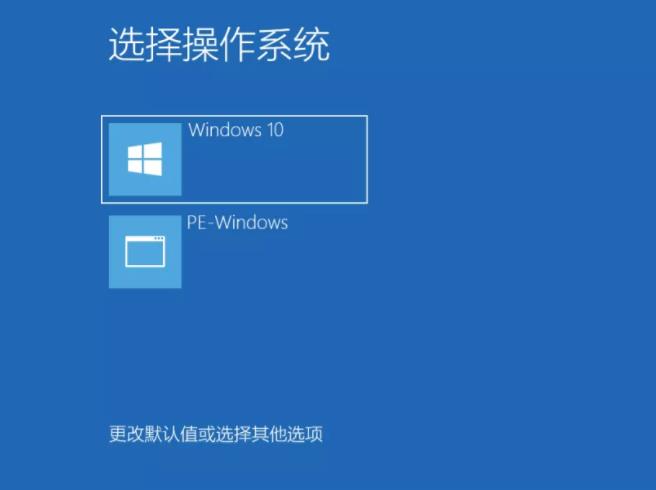
09 弹出自动还原驱动文件。点击是。还原本地存在的驱动备份文件。
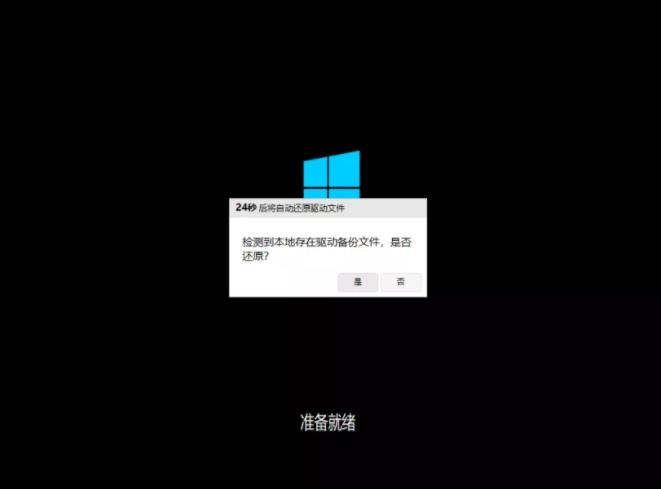
10 弹出选择操作系统界面。选择windows10。回车进入系统。之后无需操作。耐心等待系统准备就绪。升级优化。
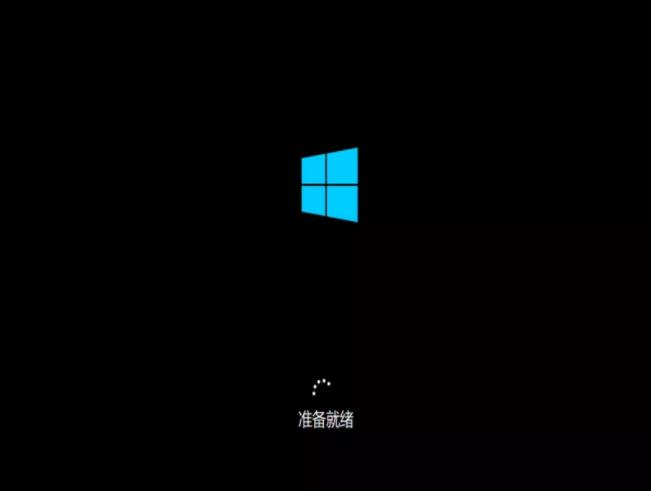
11 升级优化过程中。弹出宽带连接提示窗口。可以点击立即创建。创建宽带连接。同时有软件管家工具。可以自行选择常用的软件。一键安装即可。
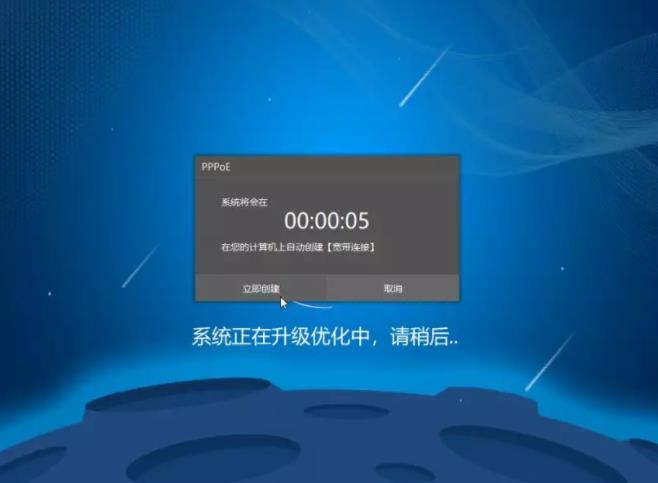
12 等待优化完成。重启进入系统。即完成重装。
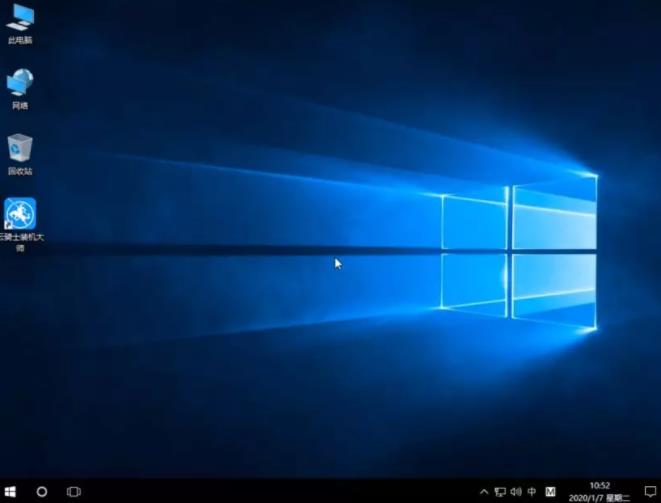
怎样启动系统安装 u盘启动盘怎样安装xp系统
电脑都有usb接口。usb接口最大的作用之一是可以U盘安装系统。虽然usb安装xp过程不会难。但是没有装过系统的情况下。对usb装系统是没有什么概念的。下面介绍u盘启动盘怎样安装xp系统。

电脑装系统u盘启动盘制作
想要用U盘装系统。除了需要学习U盘装系统教程。怎么能少了u盘启动盘制作工具呢!下面介绍一下电脑装系统u盘启动盘制作方法。